Banyak sistem operasi saat ini memiliki semacam editor teks. Dan seperti yang kita ketahui di Ubuntu, kita memiliki banyak dari mereka. Beberapa sangat kompleks dan profesional, seperti Microsoft Visual Studio Code atau Atom, tetapi ada juga yang lebih sederhana. Sesuatu untuk mengedit file konfigurasi atau sederhana untuk menyimpan beberapa informasi dengan cepat. Nah, hari ini kita harus berbicara tentang yang sangat populer dan juga mempelajari cara menginstalnya. Thari ini Anda akan mengetahui cara menginstal Gedit di Ubuntu 20.04
Gedit dan Ubuntu
Gedit, pengolah kata dan editor kode yang sangat kuat yang merupakan bagian dari GNOME Dan seperti yang kita ketahui, Ubuntu menggunakan GNOME sebagai lingkungan desktopnya . Oleh karena itu, telah diinstal secara default sejak awal distribusi Canonical.
Salah satu keunggulan Gedit adalah selain memiliki fungsi pengolah kata yang khas, seperti salin, tempel, cetak, pemeriksa ejaan, ia memiliki opsi untuk mengembangkan file pemrograman dalam beberapa bahasa. Ini karena memiliki penyorotan sintaks untuk banyak bahasa pemrograman , menjadikannya ideal untuk edisi kecil atau untuk memvisualisasikan kode.
Tentu saja, Gedit adalah open source dan kompatibel dengan seluruh dunia Linux berkat GNOME. Jadi di Ubuntu, kita juga bisa mengandalkannya.
Instal versi terbaru Gedit di Ubuntu 20.04
Menjadi bagian dari GNOME, Gedit sudah diinstal dan disertakan dalam instalasi Ubuntu apa pun. Jadi kita tidak perlu melakukan apapun untuk menginstalnya.
Di sisi lain, versi yang disertakan Ubuntu 20.04 bukanlah yang terakhir tersedia. Dan itu bisa kita modifikasi karena berkat Flatpak kita bisa mendapatkan versi aplikasi terakhir yang stabil.
Jika Anda ingin informasi lebih lanjut tentang Flatpak, Anda dapat membaca posting ini:
Flatpak vs Snap:Mana yang harus saya gunakan?
Pertama, disarankan untuk menghapus instalasi paket Gedit yang menyertakan Ubuntu.
Jadi, buka terminal dan jalankan:
sudo apt remove gedit
Dan sekarang kami melanjutkan untuk menginstal versi terbaru dari Flatpak berkat PPA
sudo add-apt-repository ppa:alexlarsson/flatpak
sudo apt update
Dan terakhir, instal Flatpak:
sudo apt install flatpak
Gedit dihosting di Flathub jadi kita harus menambahkan repositori ini ke Flatpak.
flatpak remote-add --if-not-exists flathub https://flathub.org/repo/flathub.flatpakrepo
Dan sekarang kita dapat menginstal versi terbaru dari Gedit yang sedang berjalan:
flatpak install flathub org.gnome.gedit
Jadi, Anda dapat menjalankannya dari menu utama atau dengan perintah berikut:
flatpak run org.gnome.gedit
Seperti yang Anda lihat, prosedurnya sangat sederhana.
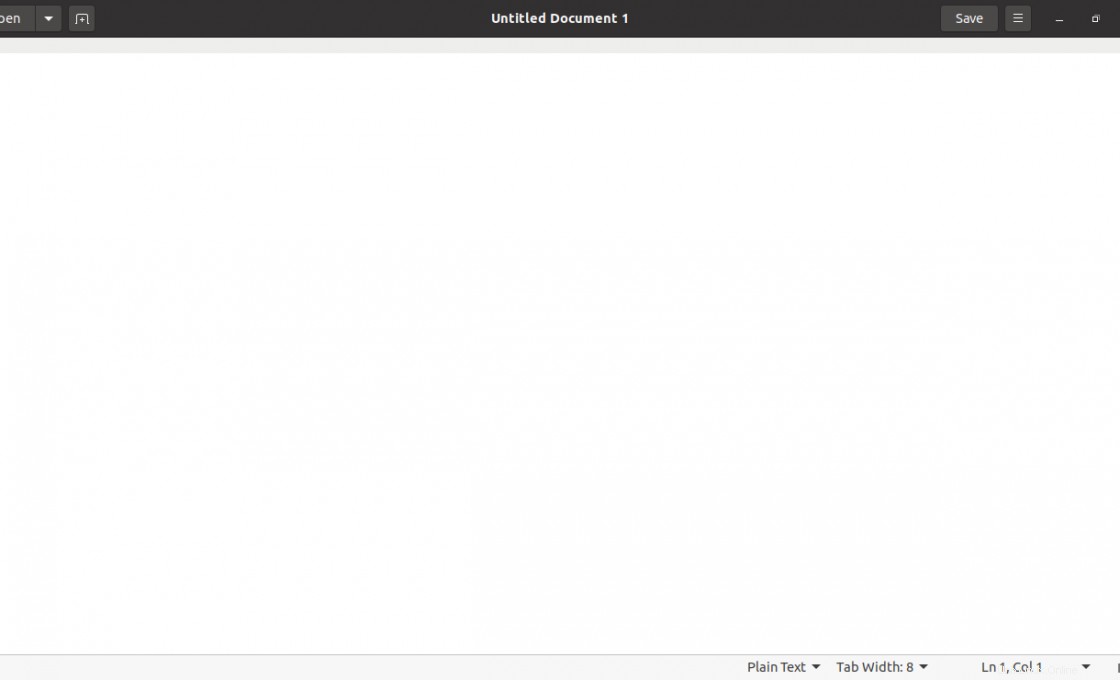
Menghapus Gedit
Jika Anda ingin menghapus Gedit dari sistem Anda, tidak ada trik utama. Untuk melakukannya, buka terminal dan jalankan perintah berikut:
flatpak uninstall --user org.gnome.gedit
Dan dengan itu, seluruh proses instalasi akan dimulai.
Jika mau, Anda juga dapat menghapus instalan Flatpak tetapi ini opsional. Untuk melakukan ini, Anda hanya perlu menjalankan perintah berikut
sudo apt autoremove flatpak
Dan itu sudah cukup.
Kesimpulan
Ubuntu sudah dilengkapi dengan Gedit yang diinstal secara default, tetapi tidak dengan versi terbarunya. Setelah membaca posting ini, sekarang Anda tahu cara menginstal Gedit di Ubuntu 20.04, dan tidak hanya itu tetapi Anda dapat menginstal versi terbaru tanpa masalah. Editor teks veteran ini tidak hanya memenuhi fungsi dasar editor tetapi bahkan memiliki pengaturan ulang sintaks untuk banyak bahasa pemrograman.
Jadi, kami ingin tahu tentang Anda, apakah Anda menggunakan Gedit? Atau apakah Anda lebih suka editor lain? Beri kami komentar dan bagikan postingan ini.